|
|
Clima Acustico |
ANALISI GIORNALIERA
Misura con Spettro
E' possibile effettuare l'analisi giornaliera a partire da misure fonometriche di spettro.
Per effettuare questo tipo di misura si utilizzerà la configurazione "Clima Giornaliero Spettro "
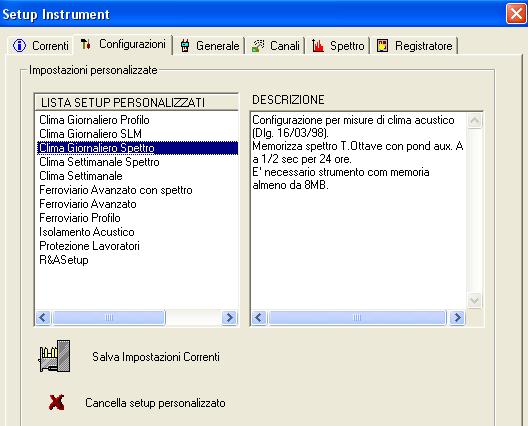
con la quale il fonometro memorizzerà lo spettro in terzo d'ottava, con il canale a larga banda in ponderazione A, per 24 ore con una risoluzione di 0.5 sec.
Dopo avere lanciato il programma è possibile iniziare l’analisi utilizzando la voce di menu “Analizza >>INQUINAMENTO ACUSTICO >>Clima Acustico>>Giornaliero ”.

Il programma chiederà di creare un nuovo progetto oppure di aprire un progetto esistente.
In questo esempio creiamo un progetto dal nome "Clima Acustico con spettro.nsw". Il file finale si trova nel CDRom "NoiseStudio - File di esempio" (D:\Esempi\Clima Acustico con spettro\Clima Acustico con spettro.nsw.
Scegliere il file di esempio nel CDRom " NoiseStudio - File di esempio" (D:\Esempi\ClimaAcustico\Misure\Spettro Feriale 20-8.dl5 contenente una sezione di tipo MULTI TOCTAVE relativa ad una registrazione di 12 ore.
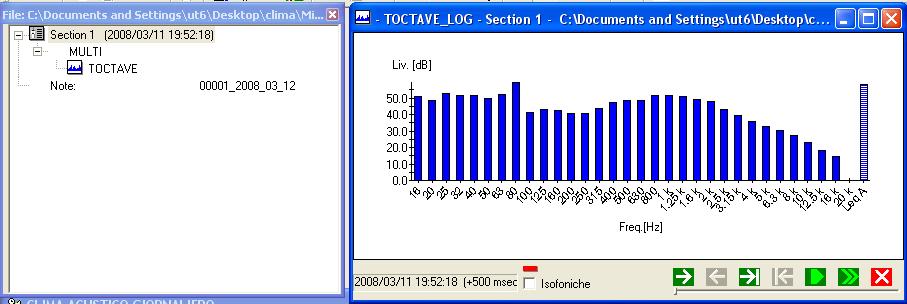
Aggiungiamo il file nella finestra di analisi clima acustico giornaliero e inseriamo il file nel progetto.
Dato che la misura dura meno di 24 ore ci viene chiesto se inserire piu' volte il tracciato. Scegliamo NO.
Otteniamo la solita finestra con l'andamento temporale del Leq calcolato usando il canale a larga banda della misura.
In aggiunta si aprirà una seconda finstra con l'andamento temporale dello spettro in basso a sinistra e lo spettro istante per istante in basso a destra.
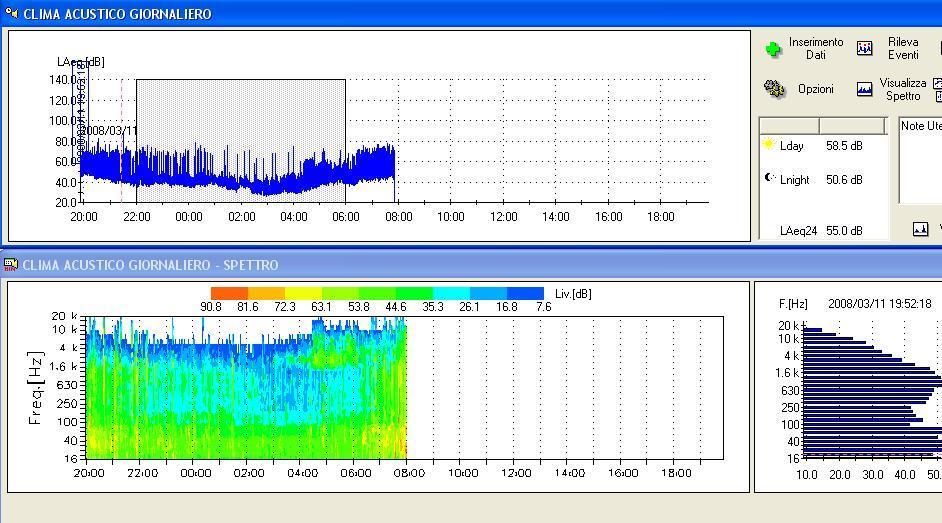
Scegliere il secondo file di esempio nel CDRom " NoiseStudio - File di esempio" (D:\Esempi\ClimaAcustico\Misure\Spettro Feriale 8-20.dl5 contenente una sezione di tipo MULTI TOCTAVE relativa ad una nuova registrazione di 12 ore.
Aggiungiamo il file nella finestra di analisiCLIMA ACUSTICO GIORNALIERO e inseriamo il file nel progetto.
Poichè la data dei inizio del nuovo tracciato (2008/03/14 7:00) differisce da quell dal tracciato già inserito (2008/03/11 19:52) per piu' di 24 ore il software non esegue l'aggiunta direttamente ma richiede di selezionare manualmente il punto di inserimento dei nuovi dati.

Inseriamo i dati manualmente scegliendo di accodarli a quelli esistenti

Otteniamo il tracciato
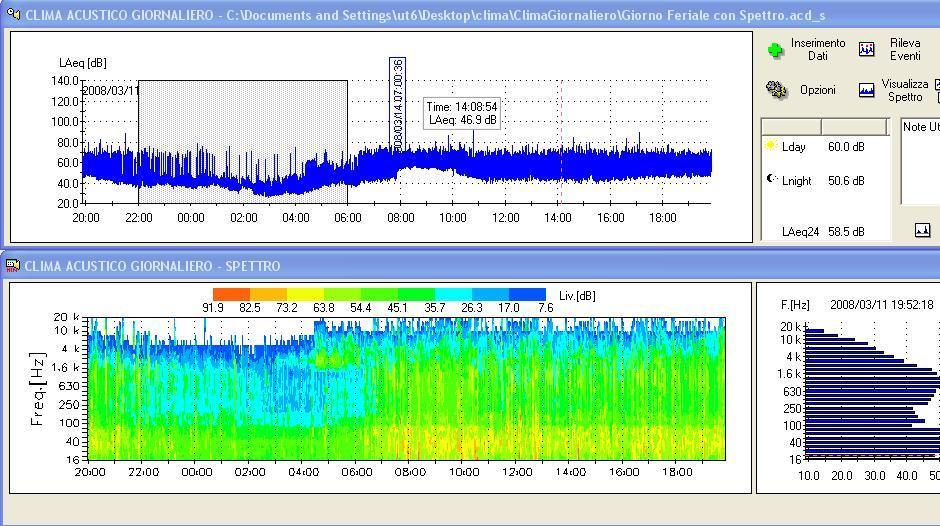
Salviamo il file con il nome "Giorno Feriale con spettro" e aggiungiamolo al progetto.
Premendo il tasto "Vis Statistica" nella finestra del tracciato temporale del livello LAeq verrà presentata la statistica del tracciato LAeq.
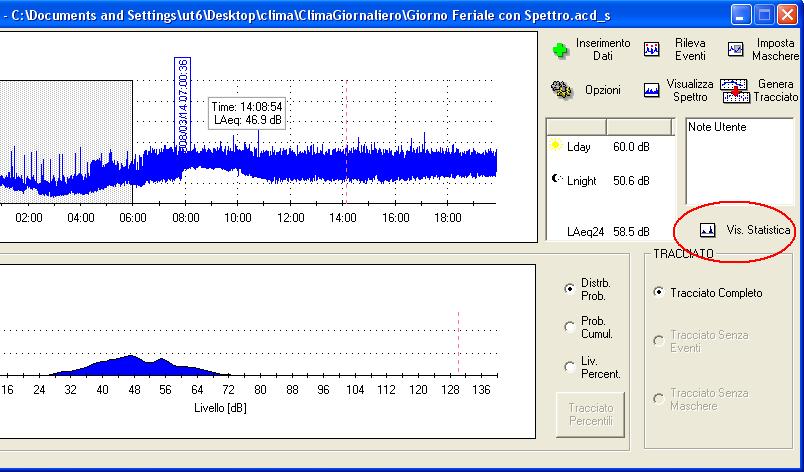
E' possibile selezionare la visualizzazione della distribuzione di probabilità , della probabilità cumulativa o dei livelli percentili.
E' possibile avere la statistica su tutto il tracciato, su gli intervalli giorno, sera, notte oppure la statistica al minuto o oraria.
Se si attiva la statistica al minuto o all'ora è possibile mediante il tasto "Tracciato Percentili" visualizzare sul tracciato temporale l'andamento di 6 percentili a scelta calcolati sul minuto oppure sull'ora.
Premendo il tasto "Statistica" nella finestra del tracciato temporale dello spettro verrà presentata la statistica dello spetrro, frequenza per frequenza, calcolata su tutto il tracciato.
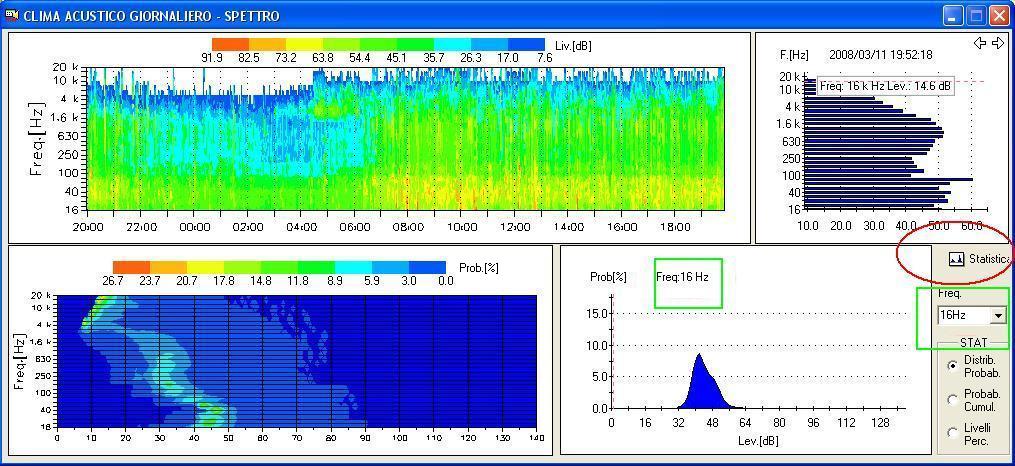
Passiamo infine alla risoluzione oraria nel tracciato temporale del LAeq e premiamo infine il tasto "Genera Tracciato" per generare il tracciato a risoluzione al minuto da usarsi nelle fase di analisi settimanale.
Si aprirà la seguente finestra per la scelta delle opzioni di generazione dello spettro massimo e minimo:
-
Esporta spettro max e min per banda: all' interno del periodo di calcolo (1 min e 1 ora) per ogni banda il software salverà il valore minimo e il valore massimo e con questi generarerà lo spettro massimo e minimo
-
Esporta spettro del livello max e min: all' interno del periodo di calcolo (1 min e 1 ora) il software salverà lo spettro corrispondente al livello LAeq minimo e al livello LAeq massimo rilevati.

Generiamo il file con il nome "Giorno Feriale con Spettro.acd_m" e correggiamo la data di inizio del tracciato alle ore 20:00

Otteniamo il tracciato giornaliero con risoluzione al minuto
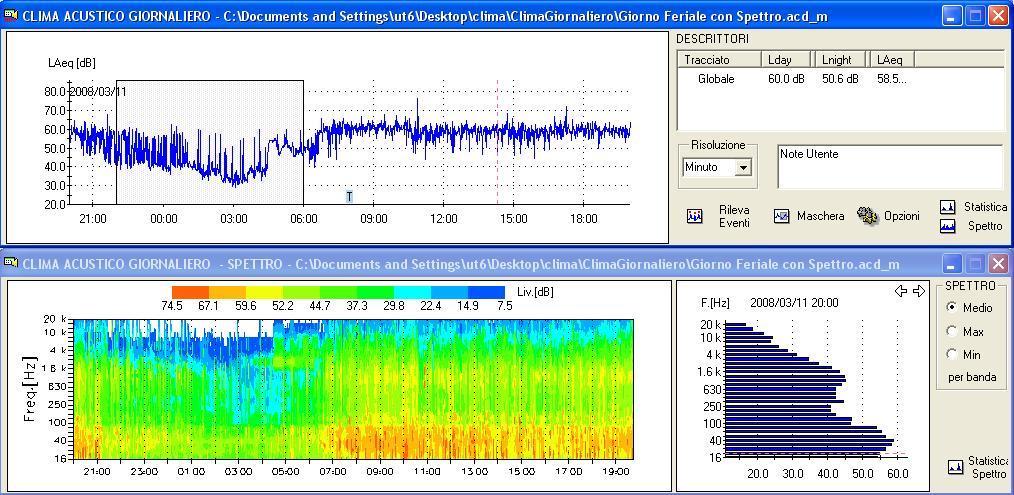
Cliccando all'interno della casella spettro SPETTRO si puo' scegliere se visualizzare lo spettro medio, lo spettro miinimo
oppure lo spettro massimo.
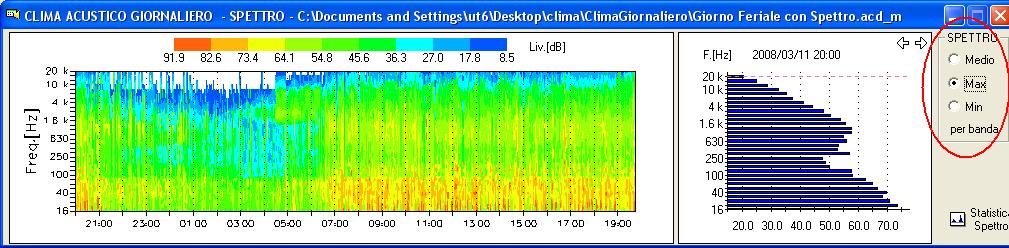
Cliccando sul tasto "Statistica" nella finestra del tracciato temporale del livello LAeq, viene visualizzata la statistica nel tempo del tracciato LAeq.
E' possibile selezionare la visualizzazione della distribuzione di probabilità , della probabilità cumulativa o dei livelli percentili.
E' possibile avere la statistica su tutto il tracciato, su gli intervalli giorno, sera, notte oppure la statistica al minuto o oraria o su un intervallo personalizzabile.
Cliccando sul tasto "statistica spettro" nella finestra del tracciato temporale dello spettro viene visualizzata la statistica associata al tracciato temporale dello spettro.
Possiamo avere la statistica nel tempo dei livelli assunti da una singola frequenza selezionabile
Oppure possiamo avere la statistica di tutte le frequenze contemporaneamente ad un istante selezionabile.
Cliccando con il tasto destro del mouse sopra il grafico e scegliendo la voce di menu "Visualizza Curva "
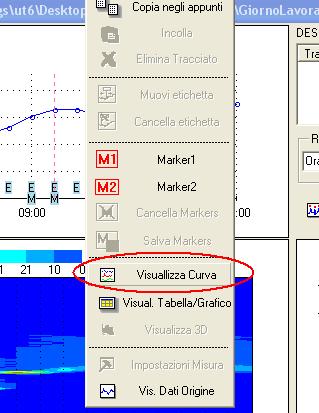
Si aprirà una finestra che consente la visualizzazione del livello massimo Lmax

del canale RunLeq (Running Leq)

di 6 percentili a scelta calcolati in base alla risoluzione impostata
o di 6 frequenze selezionabili.
Ripetiamo l'analisi giornaliera con altri due file di esempio
D:\Esempi\ClimaAcustico\Misure\spettri festivo 17-5.dl5 e con
D:\Esempi\ClimaAcustico\Misure\spettro festivo 4-16.dl5
e otteniamo il tracciato
Salviamo il file con il nome "Giorno Festivo con spettro" e aggiungiamolo al progetto.
Premiamo infine il tasto "Genera Tracciato" per generare il tracciato a risoluzione al minuto da usarsi nelle fase di analisi settimanale.